Иногда трудно вспомнить важную дату или сообщение, отправленное пару недель или месяц назад. А листать многолетние истории вручную – терять время и нервы, когда информация нужна прямо сейчас. День рождения старого друга, незаписанный номер телефона, адрес, место деловой встречи – все это можно отыскать с помощью встроенного функционала социальной сети. Давайте разберемся, как найти по дате сообщение ВК, и рассмотрим другие «фишки» диалогов.
Поиск по разным признакам
Данная опция присутствует на полноценной и мобильной версии сайта, а также в приложениях для смартфонов. ВКонтакте позволяет осуществлять поиск сообщений в диалогах по точной дате, отдельному слову. Также присутствует возможность поиска по вложениям – всем фотографиям, аудио, видео и документам, которые фигурировали в разговоре с пользователем за все время общения. Описанный ниже функционал актуален и для массовых бесед ВК.
Поиск старых сообщений по дате осуществляется следующим образом:
- Откройте необходимый диалог и на верхней панели нажмите на значок лупы.
- Кликните мышью на календарь, чтобы открыть панель с выбором месяца, года и дня недели.
- Отметьте дату, после чего ВКонтакте моментально откроет переписку до указанного дня включительно. Обратите внимание, что вы можете листать диалог к более ранним сообщениям.
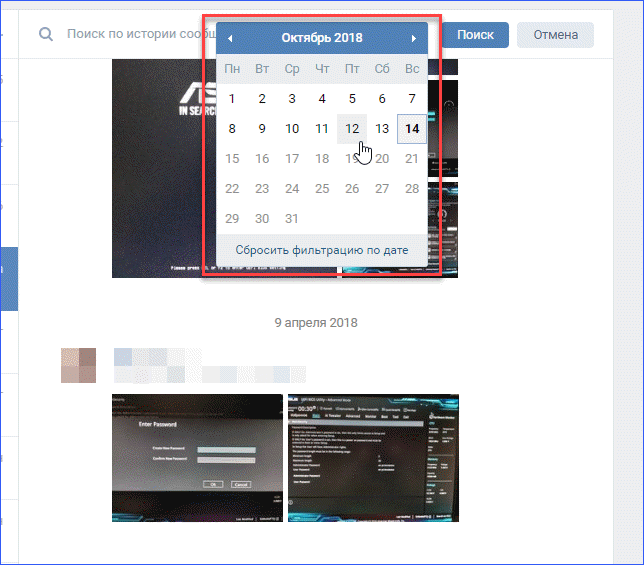
Готово! Вы за минуту нашли нужный день и прочитали важную информацию. Однако помнить конкретную дату не всегда получается, да и поиск может занять длительное время (если вы много переписываетесь). Если помнить тему разговора и хотя бы пару тематических слов, которые точно были в дискуссии, то поиск упрощается:
- Снова открываем диалог и нажимаем на иконку лупы.
- Теперь кликаем на строку поиска и вписываем нужные слова или часть фразы. Если речь идет о ссылках, то достаточно ввести http или домен.
- Жмем кнопку «Поиск», после чего ВК выдает список совпадений.
- Чтобы узнать контекст, в котором сообщение было отправлено, можно перейти к выбранному промежутку беседы. Для этого просто нажмите на сообщение правой кнопкой мыши.
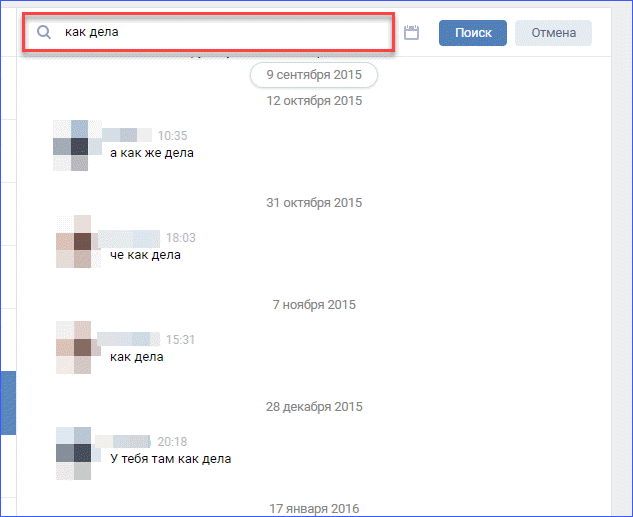
Чтобы искать по всем перепискам в рамках одной страницы, достаточно вбить запрос в поисковую строку над списком диалогов.
Для отображения материалов, использованных в ходе переписки (аудио, видео, изображения, документы), нужно в диалоговом окне нажать иконку меню и выбрать пункт «Показать вложения». Так вы получите доступ только к музыке и картинкам без текстовых сообщений.
А о том, как удалить все сообщения в ВК, есть статья на нашем сайте.
Поиск в мобильных приложениях
На смартфонах под управлением Android или iOS процедура поиска еще проще:
- Открываем приложение и заходим в раздел диалогов (иконка всплывающего сообщения по центру нижней панели).
- Жмем на лупу в верхнем углу интерфейса.
- Выбираем раздел для поиска – диалоги или отдельные сообщения.
- Вводим текст (можно с помощью голоса, нажав на иконку микрофона).
Вам будет интересно: “Скрытые сообщения в ВК: мифы и реальность“.
Как перейти к первому сообщению в диалоге?
На проматывание переписки к самому началу может уйти очень много времени. Для ускорения этой задачи предлагаем воспользоваться одним «лайфхаком»:
- Откройте переписку с человеком.
- Скопируйте кусок строки &msgid=1.
- Вставьте в конец ссылки в адресной строке браузера и нажмите Enter.
- В диалоговом окне ВК появится начало вашего общения с другом. Можно поностальгировать.
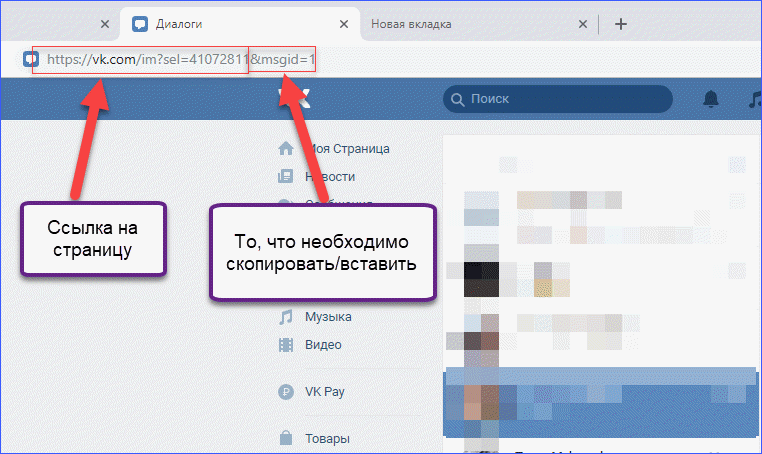
Та же опция доступна в мобильной версии m.vk.com.
Решение проблем
Обязательно ознакомьтесь с советами:
- Компьютер тормозит при перемотке к началу. Это легко исправляется мобильной версией сайта, где переписка отображается по страницам.
- Не могу перейти к началу переписки в приложении VK. Этой функции в официальном мобильном приложении нет. Для перемотки воспользуйтесь сторонней программой Kate Mobile.
Теперь никакая информация не сможет затеряться в недрах переписок, когда вы вооружены всеми необходимыми знаниями.
Рекомендуем к прочтению статью “Чистка переписки в Телеграм: удаляем ненужную информацию“.
Поиск сообщений Вконтакте по дате или слову
Содержание:
- 1 Поиск по слову
- 1.1 С ПК
- 1.2 С мобильных
- 2 Поиск по дате
- 2.1 С ПК
- 2.2 С мобильных
- 3 VK Messages Visual Statistics
Многие пользователи в определенный момент времени сталкиваются с необходимостью отыскать конкретный диалог из множества переписок. Делать это вручную, пролистывая каждое сообщение затратно по времени и на такие поиски уходит много нервов. Гораздо проще воспользоваться функцией поиска, используя конкретную дату или ключевое слово. Подобный поиск возможен, если пользователь приблизительно помнит, когда состоялся диалог или на какую тему он велся. О том, как осуществляется поиск сообщений в вк мы и поговорим в данной статье. Рассмотрим также и расширение для браузера, способствующее облегчению поиска месседжа за ограниченный срок времени.
Поиск по слову
Предлагаю вашему вниманию инструкции о том, как найти нужный месседж по слову. Рассмотрим вариант с поиском в Контакте, зайдя в сеть с компьютера и в приложение с телефона.
С ПК
Заходим на свою страничку в Контакте. В левой части интерфейса выбираем строку «Сообщения».
В строке рядом с изображением лупы вводим ключевое слово, которое будет ориентировать поиск.
Перед нами открывается список всех диалогов, в которых фигурировало поисковое слово.
С мобильных
Открываем приложение. В нижней строке экрана нажимаем на значок сообщений.
В открывшемся окне в верхнем правом углу нажимаем на значок лупы.
Выбираем вкладку «Сообщения». В поисковую строку вводим ключевое слово, по нему будет осуществляться поиск.
Открываются все диалоги, в которых фигурирует данное слово.
Поиск по дате
Пользователи должны знать, как найти первое сообщение в вк. Иногда данная функция очень полезна. Особенно она уместна, если вы не хотите искать сообщения за определенный период времени, вам нужно попасть на начало переписки, увидеть, с чего начиналось общение.
Для этой цели открываем диалог с нужным человеком. Наводим мышку на ссылку переписки, которая располагается в поисковой строке.
Продлеваем данную строку, добавлением такого текста – &msgid=1. Нажимаем Enter.
Открывается начало переписки.
О том, как найти сообщение по дате мы поговорим далее.
С ПК
Заходим на свою страничку в Контакте. Нажимаем на вкладку «Сообщения», которая находится в левой части интерфейса.
Выбираем нужный диалог.
В открывшемся окне нажимаем на значок лупы, который находится в верхнем правом углу рядом с аватаром человека, с которым велась беседа.
Видим, что появился значок календаря. Нажимаем на него.
В открывшемся окне выбираем нужный месяц и год, затем нажимаем на число.
После этого открываются все сообщения, предшествующие выставленному дню.
С мобильных
Зайдя в мобильное приложение с телефона, вам не удастся совершить поиск сообщения по дате. Данная функция тут отсутствует. Однако, можно установить, например, Kate Mobile. Далее вам понадобиться зайти в отдельную переписку, нажать на вертикально расположенное троеточие, которое располагается в верхнем углу справа и в открывшемся списке действий выбрать строку «Поиск по дате». Далее необходимо указать нужную дату и нажать на кнопку «Готово».
VK Messages Visual Statistics
Перед тем, как пользоваться данным расширением, его необходимо установить. Порядок действий рассмотрим на примере браузера Google Chrome. Проходим по ссылке. Открывается окно установки расширения. Нажимаем на кнопку «Установить».
В появившемся окне нажимаем на кнопку «Установить расширение».
Нажимаем на значок расширения, который находится в верхнем правом углу браузера.
Появляется окно, в котором нужно нажать кнопку «Войти».
Открывается страничка, на которой необходимо ввести логин и пароль от своей странички в Контакте. Нажимаем на кнопку «Войти».
Появляется окно, в котором нас извещают о том, что приложение запрашивает доступ к личным сообщениям и информации со странички в Контакте.
Видим, что в нижнем правом углу есть две кнопки «Отмена» и «Разрешить». Нажимаем на вторую кнопку.
Наблюдаем процесс загрузки приложения.
В верхнем правом углу нажимаем на кнопку «Статистика».
В левой части экрана выбираем строку «Таблица».
Под строкой «Количество сообщений» выбираем кнопку «По числу сообщений».
В строке под этой кнопкой выбираем «Выбрать период».
Появляется календарь. Видим поле для ввода даты начала временного периода и конец его, датированный сегодняшним днем. На начало периода выставляем нужную дату, выбрав месяц и день в календаре.
Открываются все диалоги, которые состоялись за выбранный период времени.
Теперь вы знаете, как найти сообщение в вк, руководствуясь датой или ключевым словом. Помните о том, что вам под силу возможность быстрого перехода к самому первому сообщению в истории переписки с конкретным человеком. Данная функция значительно экономит время, избавляя пользователя от длительного пролистывания сотни сообщений в диалоге.

Другие
Как найти сообщение в ВК по дате/слову или иным способом?
Не все знают, как найти сообщение в ВК по дате или слову – а ведь эти навыки могут пригодиться! Иногда просто необходимо восстановить какую-то информацию или вернуться к определенному фрагменту переписки, но листать всю историю попросту невозможно.
Инструменты поиска
Попробуем разобраться, как найти старые сообщения в ВК? Вся переписка доступна для просмотра, если только вы не удаляли отдельные ее фрагменты – они, разумеется, в результаты поиска не попадут. Готовы?
- Откройте свой профиль и перейдите к вкладке «Мессенджер»;

- Выберите на панели слева диалог, где будет осуществляться поиск;

- Найдите наверху справа иконку лупы – или нажмите на три точки и выберите из выпадающего меню пункт «Поиск по беседе».

Вот первая часть того, как найти сообщение в ВК – теперь вы можете выбрать нужный инструмент.
Наверху появится строка для ввода текста, вы можете вписать туда ключевое слово, которое ищете – или хотя бы часть этого слова. Может быть, помните даже целое словосочетание? Система моментально выдаст релевантные результаты (конкретно в рамках этой переписки), и вы сможете найти сообщение в ВК по слову!
Узнай из прошлой статьи, как посмотреть важные сообщения в ВК?
Теперь обратимся к временным рамкам. Нажмите на иконку календаря в этой же строке – появится небольшой календарик.

- С помощью стрелок в правом углу, переключайтесь между годами и месяцами;
- Выберите иконку с нужной датой и нажмите на нее;

- Когда завершите просмотр, снова кликните по календарю и нажмите на кнопку «Сбросить фильтрацию».

Вот как найти сообщения в ВК по дате.
К сожалению, эта опция доступна только на компьютере, когда вы входите через браузер.
В мобильном приложении вы можете сделать следующее:
- Откройте соцсеть и нажмите на значок мессенджера;
- Войдите в нужный диалог и кликните по имени собеседника наверху;

- Нажмите на кнопку «Поиск сообщений»;

- В появившееся поле вбейте ключевое слово или его часть.
Отдельно стоит сказать о том, как найти избранные сообщения ВКонтакте – те, которые вы пометили звездочкой. Это можно сделать в браузере, как десктопном, так и мобильном.
- На компьютере войдите в мессенджер, щелкните по трем точкам на левой панели сверху, далее – откройте раздел «Важные», помеченный звездочкой.

- На смартфоне нужно нажать на кнопку «Чаты» в мессенджере (наверху) и выбрать вкладку «Важные».

Так просто! Если захотите убрать входящие/исходящие из избранного, просто кликните по зведочке еще раз.
Начало переписки
А теперь – кое-что интересное! Поговорим о том, как найти первое сообщение в ВК в диалоге с тем или иным собеседником.
Вам не придется прокручивать переписку вручную, что особенно актуально, если диалог достаточно объемный. Воспользуемся небольшой хитростью, позволяющей моментально перенестись в самое начало истории и посмотреть, что же там было интересного. Готовы узнать, как найти первое сообщение в диалоге ВК?
Как запросить архив сообщений в ВК? Узнай из другой нашей статьи.
- Откройте свою страницу в соцсети, авторизуйтесь, если это необходимо;

- Перейдите в мессенджер и выберите нужный диалог;

- Теперь нажмите на адресную строку – высветится ссылка типа https://vk.com/im?sel=190583709333;
- Сразу после этой строчки нужно вставить &msgid=1. Без пробелов и иных символов!

- А теперь просто кликайте по кнопке Enter и смотрите, как история прокручивается к самому началу.
Вот как найти первые сообщения ВКонтакте с человеком, который вам действительно интересен. Может быть, теперь захотите перечитать переписку и поностальгировать? Способ простейший, воспользоваться им может каждый!
Небольшой совет – если история очень объемная и вы боитесь, что прокрутка займет длительное время, можете воспользоваться мобильной версией социальной сети через браузер!

Если вы активно общаетесь через социальную сеть ВКонтакте, то поиск сообщений по дате может быть еще той неприятной задачей. Поэтому в рамках данной заметки рассмотрим какие для этого предусмотрены механизмы в ВК.
Примечание: Данный материал является субъективным мнением, носит чисто информативный характер, не является претензией или иным порочащим действием и ни к чему не призывает.
Как найти сообщения по дате в диалоге ВК?
Хотел бы сразу отметить, что в социальной сети ВК поиск немного особенный (как говорится, с причудами). Дело в том, что, выбирая дату, вы устанавливаете верхнюю планку для поиска сообщений. Иными словами, отображаются все найденные сообщения до заданной даты. С одной стороны удобно, с другой несколько непривычный подход.
1. Откройте переписку с нужным вам человеком в ВК.
2. Вверху нажмите на кнопку с иконкой в виде лупы.
3. В текстовом поле введите слово для поиска или ничего не вводите, если ищите по контексту.
Кстати, учтите, что поиск в ВК позволяет отличать слова с разницей только в 1 букву (и то как-то специфически). Так, например, слово “пингвин” найдется только в случае “пингвин” и “пингви”, а вот для текста “пинг” слово “пингвин” уже не найдется. Справедливости ради, стоит отметить, что поиск более сложный, но неинтуитивный. Например, для слова “спаси” найдется слово “спасать”, но не “спасибо”.
4. Рядом с кнопкой “Поиск” нажмите на кнопку с иконкой в виде календаря.
5. В открывшемся окошке выберите верхнюю дату (как уже рассказывал).
6. Нажмите кнопку “Поиск”.
7. Отобразятся все сообщения из беседы до указанной даты, в которых встречается заданный текст.
Как найти сообщения по дате во всех сообщениях ВК?
Для данного метода поиска всех сообщений по дате в ВК придется использовать техническую особенность. Поэтому гарантировать, что в последующем данный метод будет актуальным сложно, но в текущий момент вполне функционирует. И вот, что нужно сделать.
1. Откройте все сообщения в ВК.
2. Введите “day:[DDMMYYYY]” в строку поиска (без кавычек), где “[DDMMYYYY]” это верхняя дата (аналогично предыдущему методу). Например, “day:10102011” ограничит сообщения датой 10 октября 2011 года.
3. Так же введите нужные слова для поиска.
4. Отобразятся все диалоги и последние сообщения, в которых встречаются введенные слова до указанной даты.
И, как обычно, всегда помните про здравую логику и то, что у вас своя голова.
Понравился обзор? Тогда время подписываться в социальных сетях и делать репосты!
Похожие записи
-
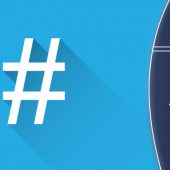
Как сделать хэштег в ВК? -

Пиар (PR) -

Как сохранить сообщения из ВК? -

Как узнать, у кого я в чёрном списке в ВК? -

Как отправить пустое сообщение в ВК? -

Как самому себе отправлять сообщения в ВК? -
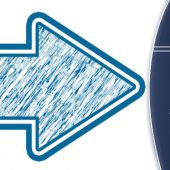
Как сделать репост записи в ВК? -

Как создать опрос в ВК?
Несколько способов найти сообщение ВКонтакте по дате
Содержание
- 1 Быстрые способы найти нужное сообщение
- 1.1 Способ 1: Стандартные средства
- 1.2 Способ 2: Приложение VK Messages Visual Statistics
Наверное, каждый пользователь социальной сети «ВКонтакте» сталкивался с ситуацией, когда ему нужно было найти какую-либо информацию, содержащуюся в беседе с другим пользователем либо группой пользователей. В случае, если «целевое» сообщение было отправлено давно, такой поиск может потребовать большое количество времени и усилий. В связи с этим во «ВКонтакте» предусмотрена опция «Поиск по дате», существенно ускоряющая данный процесс. О том, как найти сообщение в ВК по дате и какие существуют способы поиска, пойдет речь в данной статье.

Быстрые способы найти нужное сообщение
Осуществлять поиск в официальной и облегченной версии сайта vk.com, обладая лишь информацией о дате публикации письма, можно двумя способами. Первый метод касается инструментов, предусмотренных самой социальной сетью, а второй – заключается в использовании дополнительного софта. Далее в статье будет рассмотрен каждый из данных способов.
Способ 1: Стандартные средства
В функционале социальной сети имеется всего лишь один способ, позволяющий искать сообщения, применяя фильтрации по дате отправления. Следует сказать, что такой фильтр применим только для личных диалогов и бесед, что говорит о его уникальности.
Итак, если необходимо осуществить поиск месседжа стандартными средствами ВК, воспользуйтесь приведенной ниже инструкцией:
- Заходим в свой аккаунт во ВКонтакте, пройдя при необходимости процесс авторизации.
- В «Меню», расположенном в правой части экрана, находим раздел «Сообщения» и переходим на него.

- В открывшемся списке найдите интересующий Вас диалог либо беседу и разверните его.
- Выполнив предыдущее действие, перед Вами появится блок переписки.
- В шапке данного блока располагается имя собеседника либо название беседы, а также стандартные инструменты. Находим значок лупы, отвечающий за «Поиск по беседе».

- Нажимаем правой кнопкой мыши по данному значку, вызывая тем самым блок поиска. В данном блоке располагается поисковая строка для поиска по ключевым словам, и значок календаря, отвечающий за поиск по дате отправления месседжа.
- Для того, чтобы вызвать окно с календарем, кликаем по соответствующей иконке, как показано ниже:

- Выбираем интересующую Вас дату. В случае, если необходимо выбрать другой месяц, воспользуйтесь кнопками перехода, расположенных в шапке виджета.

- После выполнения предыдущего этапа, нажимаем на кнопку «Поиск».
- Система выведет на экран монитора все письма за указанную дату, а также за последующие дни. Сделав клик по какому-либо сообщению, можно перейти к той части диалога, откуда была взята информация.
- В случае, если система не нашла совпадений, Вы получите следующее уведомление:

- Для выхода из режима поиска следует кликнуть по кнопке «Отмена», как показано ниже, либо обновить страницу.

Таким образом, следуя приведенной выше инструкции имеется возможность найти желаемую информацию. Вместе с тем стоит обратить внимание на то, что удаленные Вами ранее сообщения не будут отображаться в результатах поиска.
Способ 2: Приложение VK Messages Visual Statistics
VK Messages Visual Statistics – расширение, предназначенное для просмотра статистики личных писем и визуализации общения в социальной сети «ВКонтакте». Не беря во внимание его изначальное предназначение, он может служить и в качестве поисковой системы для сообщений.
Рассматриваемый плагин поддерживается всеми современными Интернет-обозревателями (Mozilla Firefox, Яндекс Браузер, Opera, Google Chrome). В качестве примера описания процесса установки и использования браузерного дополнения VK Messages используется Chrome.
- Запустите Web-браузер.
- В верхнем правом углу экрана найдите кнопку с тремя точками и кликните по ней.
- Перед Вами развернется окно с настройками, где необходимо найти пункт «Дополнительные инструменты», а затем выбрать – «Расширения».

- В браузере откроется страница с плагинами. Нажмите на «Главное меню», а затем перейдите на «Открыть Интернет-магазин Chrome».
- Напишите в поисковую строку «VK Messages Visual Statistics» и установите его. Вы также можете воспользоваться ссылкой на скачивание приложения. Процесс загрузки и установки происходит в фоновом режиме.

- Перезапустите браузер.
- С правой стороны от адресной строки появится значок плагина. Наведите на него курсор мыши и кликните.
- Авторизуйтесь в приложении, введя логин и пароль от аккаунта «ВКонтакте».

- После завершения процесса загрузки нажмите на кнопку «Статистика».
- Выберите пункт «Таблица», как показано ниже.
- Найдите раздел «Количество сообщений» и установите режим «По числу сообщений».

- Затем указываем период для поиска, нажав соответствующую кнопку.
- Применяя встроенные виджеты, укажите интервал поиска.
- В результате система выдаст перечень диалогов, где была проявлена какая-либо активность на указанном промежутке времени.
Как видно из приведенного руководства, данное браузерное расширение является дополнительным средством, нежели полноценным методом выборки писем из личных бесед и диалогов по заданному временному промежутку.
Оценка статьи:




 (Пока оценок нет)
(Пока оценок нет)
![]() Загрузка…
Загрузка…
